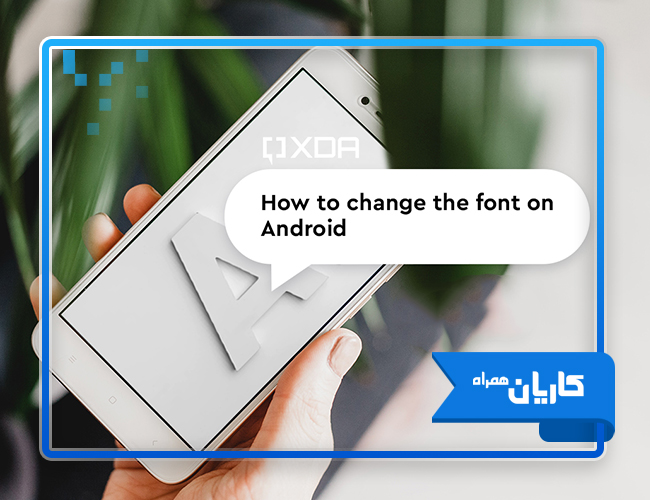یکی از بهترین ویژگیهای اندروید، قابلیت شخصیسازی و تنظیم کردن حزییات آن است. گوشیهای اندروید به شما اجازه میدهند تا با شخصیسازی دلخواه خود، تجربه کاربری بهتری داشته باشید. تغییر فونت نمونهای از این ویژگیهاست برای کسانی که میخواهند دستگاه اندروید خود را بیشتر شخصیسازی کنند، گزینه بسیار خوبی محسوب میشود؛هرچند که همیشه به آن سادگی که انتظارش را دارید نیست. ولی خبر خوب این که اگر بخواهید، این کار شدنی است. در ادامه، کاریان همراه چگونگی تغییر دادن فونت اندروید را توضیح میدهد؛ با ما همراه باشید.
بعضی گوشیها هماکنون قابلیت تغییر دادن فونت برای سیستم عامل اندروید را ارائه میدهند.
هرچند همه دستگاههای اندروید موجود در بازار هنوز توانایی تنظیم فونت را ندارند، ولی سازندگان، نرمافزارهایشان را با این ویژگی درخواستشده از طرف کاربران تطبیق دادهاند. شرکتهایی مانند سامسونگ، HTC و LG تغییر دادن فونت برای اندروید را آسان کردهاند.
این پروسه ممکن است در دستگاه شما متفاوت باشد، ولی معمولاً در قسمت تنظیمات در بخش صفحهنمایش پیدا میشود. از این قسمت میتوانید فونت و سایز آن را تغییر دهید.
برای مثال، تقریباً همه دستگاههای سامسونگ، به شما اجازه میدهند که سبک فونت را تغییر دهید. سامسونگ چند فونت اضافه در کنار فونت پیشفرض نصب کرده است ولی در Galaxy Store فونتهای بیشتری هم قابل دانلود هستند؛ هم بهصورت پولی و هم رایگان.
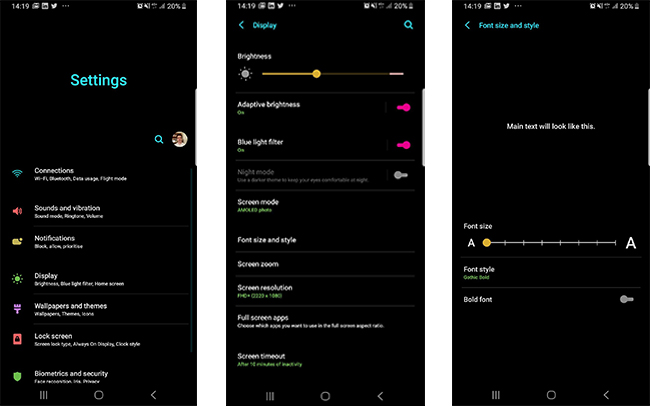
اما برای انتخاب فونت چه مسیری را باید طی کرد؟
برای انتخاب یک فونت جدید باید به قسمت تنظیمات > صفحهنمایش > اندازه و سبک (استایل) فونت بروید. فقط روی فونت مورد نظر ضربه بزنید و تأیید کنید که مایلید آن فونت بهعنوان فونت سیستم تنظیم شود. جایگزین شدن فونت در همان لحظه انجام میشود و نیازی به راهاندازی مجدد (ریاستارت) نیست. فونت انتخابشده، در همه قسمتهای دستگاه نمایش داده میشود؛ از جمله نوار اعلان وضعیت، منوهای سیستم و حتی در قسمت پیامرسانی.
تغییر دادن فونت اندروید با برنامهها و لانچرها
اگر نمیتوانید فونت سیستم را تغییر دهید، یکی از راه حلهای موجود برای دستگاههای اندرویدی این است که یک لانچر نصب کنید. لانچر، جایگزین صفحهنمایش اصلی میشود و بر المانهای رابط کاربری سیستم هم تأثیر میگذارد. با تغییر فونت از این روش، در اکثر مواقع، ظاهر کلی دستگاه را هم تغییر خواهید داد. اگر نتوانستید از این طریق فونت را تغییر دهید، برنامههای زیاد دیگری هستند که به شما این امکان را خواهند داد. در ادامه، بهترین گزینهها را بررسی کردهایم:
Apex Launcher
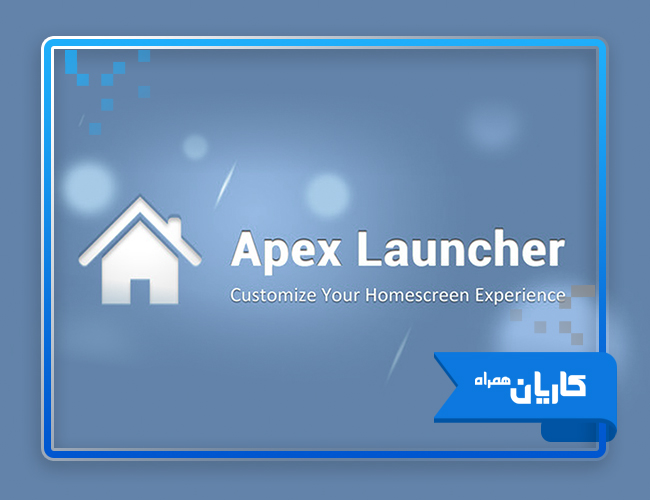
یکی از محبوبترین لانچرها، Apex است؛ با استفاده از این لانچر میتوانید پس از نصب و راهاندازی Apex، فونت ها را تغییر دهید. به خاطر داشته باشید که با این کار فقط فونت داخل لانچر تغییر میکند و این برنامه قیمت نسبتا بالایی دارد.
مراحل تغییر دادن فونت اندروید با استفاده از لانچر Apex:
۱- به قسمت تنظیمات Apex launcher بروید.
۲- گزینه Home screen را انتخاب کنید.
۳- گزینه Layout and Style را انتخاب کنید.
۴. در نهایت، در گزینه Label Font، فونتی را که میخواهید در صفحهنمایش اجرا شود انتخاب کنید.
اگر مایلید که فونت App Drawer تغییر کند، روش دیگری هم در این لانچر وجود دارد:
۱- به قسمت تنظیمات Apex launcher بروید.
۲- گزینه App Drawer را انتخاب کنید.
۳- گزینه Drawer Layout & Icons را انتخاب کنید.
۴- در نهایت، در قسمت پایین در گزینه Label Font، فونتی را که میخواهید در قسمت App Drawer نمایش داده شود انتخاب کنید.
مورد آخر این که با این روش میتوانید از طریق Apex Launcher فونت پوشه گوشی خود را تغییر دهید:
۱- به قسمت تنظیمات Apex launcher بروید.
۲- گزینه Folder را انتخاب کنید.
۳- در نهایت، در قسمت پایین در گزینه Label Font، فونتی را که میخواهید برای پوشه نمایش داده شود انتخاب کنید.
GO Launcher
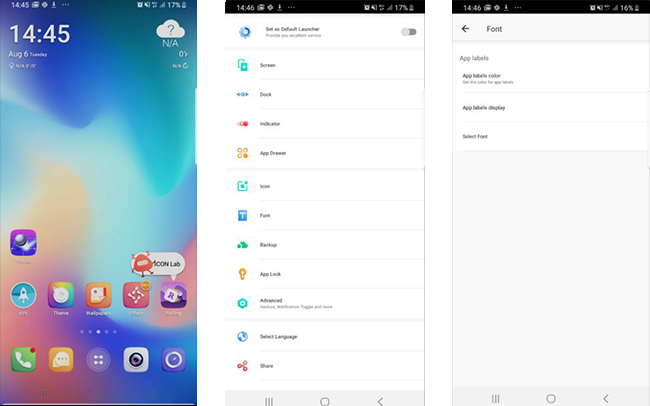
این لانچر مختص کاربرانی است که مایلند تنظیمات گوشیهای خود را تغییر دهند، از جمله تغییر فونت. برای تغییر سبک فونت در Go Launcher به این طریق عمل کنید:
۱- فایلهای فونت با فرمت TTF و OTF را در گوشی خود کپی کنید.
۲- روی صفحه را برای چند فشار دهید و نگه دارید و گزینه GO settings را انتخاب کنید.
۳- گزینه Font و بعد Select Font را انتخاب کنید.
۴- فونت را انتخاب کنید یا با گزینه Scan، فایلهای ذخیرهشده روی دستگاه را اضافه کنید.
این کار فونتهای سیستم را تغییر نمیدهد ولی فونت درون برنامهها را تغییر میدهد، که شامل منوها و بسیاری از برنامههایی است که مرتباً با آنها سروکار خواهید داشت.
Action Launcher: Pixel Edition
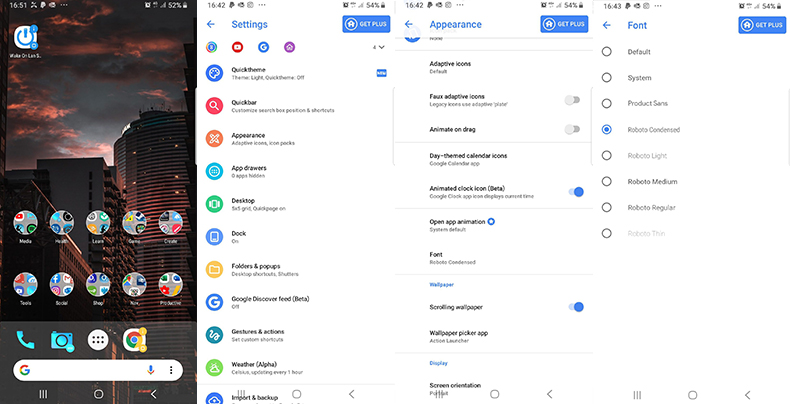
یک لانچر قدرتمند دیگر برای تنظیمات اندروید، Action Launcher است. برای تغییر دادن فونت اندروید با استفاده از این لانچر، به قسمت تنظیمات بروید و سپس Appearance و بعد Font را انتخاب کنید. حالا فونت مورد نظر را انتخاب کنید. انتخابهای زیادی در اینجا وجود ندارد، فقط چند فونت سیستمی و چند نوع دیگر. ولی باز هم از هیچی بهتر است!
۱- به قسمت تنظیمات Action Launcher بروید.
۲- در قسمت Appearance، گزینه Font را انتخاب کنید.
۳- فونتی را که مایلید استفاده کنید، انتخاب کنید. و تمام!
Smart Launcher 5
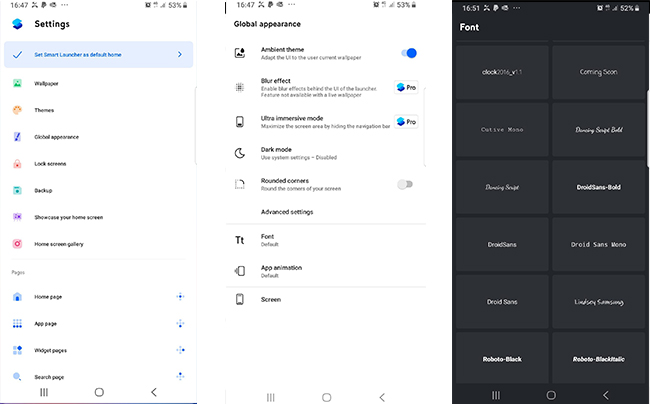
این لانچر نیز این امکان را به شما میدهد تا فونتهای جدیدی برای دستگاه اندروید خود انتخاب کنید. این بار، در قسمت تنظیمات، گزینه Global Appearance و سپس گزینه Font را انتخاب کنید. تعداد قابل توجهی فونت در این قسمت در دسترس هستند. ولی متأسفانه این تغییرات باز هم فقط در برنامهها اتفاق میفتد.
۱- به قسمت تنظیمات Smart Launcher 5 بروید.
۲- در قسمت Global Appearance، گزینه Font را انتخاب کنید.
۳- فونتی را که مایلید استفاده کنید، انتخاب کنید. کار شما انجام شد!
iFont
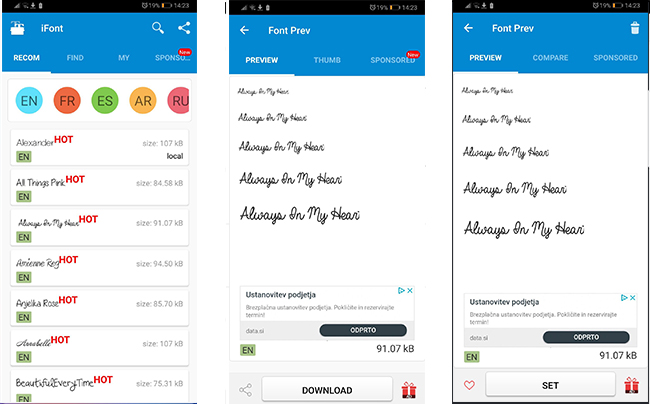
iFont یک لانچر نیست، بلکه بیشتر یک نوع برنامه است که مختص تغییر دادن فونت اندروید است. این برنامه کاملاً رایگان است و توسط دستگاههای سامسونگ، شیائومی، هوآوی، اچ تی سی، سونی و موتورولا پشتیبانی میشود.
در دستگاههای دیگر، به صورت آنلاین از iFont استفاده کنید تا نگاهی به فونتهای در دسترس بیندازید. برای استفاده از یک فونت، به این روش عمل کنید:
۱- نصب برنامهها از «منابع ناشناس» را فعال کنید. این گزینه، معمولاً در قسمت تنظیمات > امنیت قرار دارد.
۲- برنامه را راهاندازی کنید و بعد به قسمت RECOM یا FIND بروید تا فونتها را پیدا کنید.
۳- فونتی را که میخواهید نصب کنید، انتخاب کنید.
۴- دکمه دانلود را بزنید.
۵- با زدن دکمه Set فونت را نصب کنید.
۶- در قسمت تنظیمات > صفحهنمایش> اندازه و سبک فونت را انتخاب کنید. فونتی که جدیداً اضافه کردهاید، در این لیست ظاهر شده است.
۷- فونت جدید را برای استفاده بهعنوان فونت سیستم انتخاب کنید.
۸- فونت فوراً نصب میشود و نیازی به راهاندازی مجدد نیست.
همچنین میتوانید فونتهای TrueType را از کامپیوتر به آدرس SDcard/ifont/custom directory کپی کنید. فونت ها در قسمت Custom Tab ظاهر خواهند شد. ولی برای اینکه بتوانید فونتها را نصب کنید و از آنها استفاده کنید، باید دستگاه را مجدداً راهاندازی (ری استارت) کنید.
متأسفانه، گوشیهای سامسونگ با رابط کاربری One UI، دیگر از iFont پشتیبانی نمیکنند (حداقل نویسنده این مطلب نتوانست آن را به کار بیندازد). پس احتمال دارد نتوانید در گوشیهای جدیدتر سامسونگ از این برنامه استفاده کنید. با این حال، جایگزینی وجود دارد به نام Wings Samsung Font.
با اینکه خیلی از افراد مایلند از همان فونتهای پیشفرض در اندروید استفاده کنند، ولی قابلیت تنظیم شدن، گزینهای خوب برای آنهایی است که قصد دارند دستگاه خود را شخصیسازی کنند. این قابلیت تغییر، نقطه قوت اندروید محسوب میشود. خبر خوب اینکه هر نوع دستگاهی که داشته باشید، راهی برای تغییر فونت وجود دارد. و حالا میدانید چگونه باید این کار را انجام دهید!
کسانی که از تکنولوژی اطلاعات بیشتری دارند میتوانند با استفاده از Android Debug Bridge به صورت دستی فونت را تغییر دهند. البته توضیح جزئیات این کار، خارج از بحث این مقاله است.
فونت دستگاه اندروید شما چیست؟ آیا تا به حال فونتهای گوشی خود را تغییر دادهاید؟ در قسمت نظرات، تجربههایتان را با ما در میان بگذارید!
بهترین گارانتی برای گوشی سامسونگ
همه چیز درباره بهترین صفحه نمایش موبایل
منبع: Android Authority